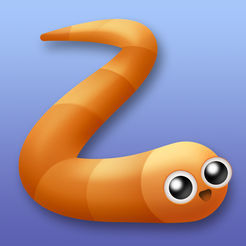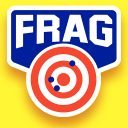在日常使用过程中,我们经常需要对u盘进行格式化操作,以便于存储新文件或者清理旧文件。然而,有时候我们会遇到u盘无法正常格式化的问题,这可能会让人感到非常沮丧。本文将介绍几种常见的解决u盘格式化失败的方法和技巧,帮助您快速恢复u盘的正常使用。
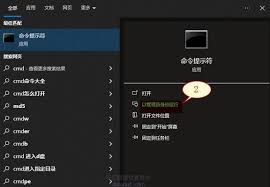
检查u盘是否有物理损坏
在尝试任何其他修复方法之前,首先需要确保您的u盘没有物理损坏。您可以将u盘插入不同的电脑或设备上查看是否能够被识别。如果u盘在所有设备上都无法被识别,那么很可能是u盘出现了物理故障,这种情况下可能需要寻求专业的数据恢复服务。
更改u盘的读写权限
如果u盘可以被电脑识别但仍然无法格式化,那么可能是由于u盘的读写权限设置错误造成的。在windows系统中,您可以右键点击“我的电脑”或“此电脑”,选择“管理”,然后找到“磁盘管理”。在这里,您可以看到所有已连接的磁盘,包括u盘。找到您的u盘,右键点击它并选择“更改驱动器字母和路径”,然后为u盘分配一个未使用的驱动器字母。接下来,再次尝试格式化u盘。

使用命令提示符格式化u盘
如果上述方法都无法解决问题,那么您可以尝试使用命令提示符来格式化u盘。首先,在搜索框中输入“cmd”,然后右键点击“命令提示符”并以管理员身份运行。在命令提示符窗口中,输入“diskpart”并按回车键。接下来,输入“list disk”并按回车键,这将列出所有磁盘信息。找到您的u盘对应的磁盘编号(例如disk 1),然后输入“select disk 1”(将1替换为您的u盘编号)。接着输入“clean”以清除u盘上的所有分区和数据,最后输入“create partition primary”创建一个新的主分区,再输入“format fs=fat32 quick”(您也可以选择其他文件系统类型)进行快速格式化。完成这些步骤后,u盘应该已经被成功格式化了。
尝试使用第三方格式化工具
如果以上方法都无法解决问题,那么您可以尝试使用一些第三方格式化工具,如rohos disk partition, minitool partition wizard等。这些工具通常具有更强大的功能,可以帮助您更好地管理和维护磁盘。在下载并安装您选择的工具后,按照其提供的说明进行操作即可。

总结
当您的u盘无法格式化时,请不要轻易放弃。通过检查u盘的物理状态、更改读写权限、使用命令提示符或第三方格式化工具,大多数情况下都可以解决问题。希望本文提供的方法能对您有所帮助!